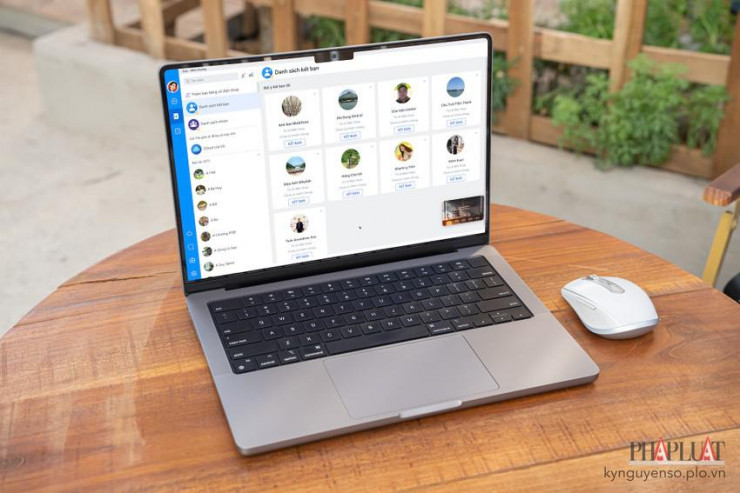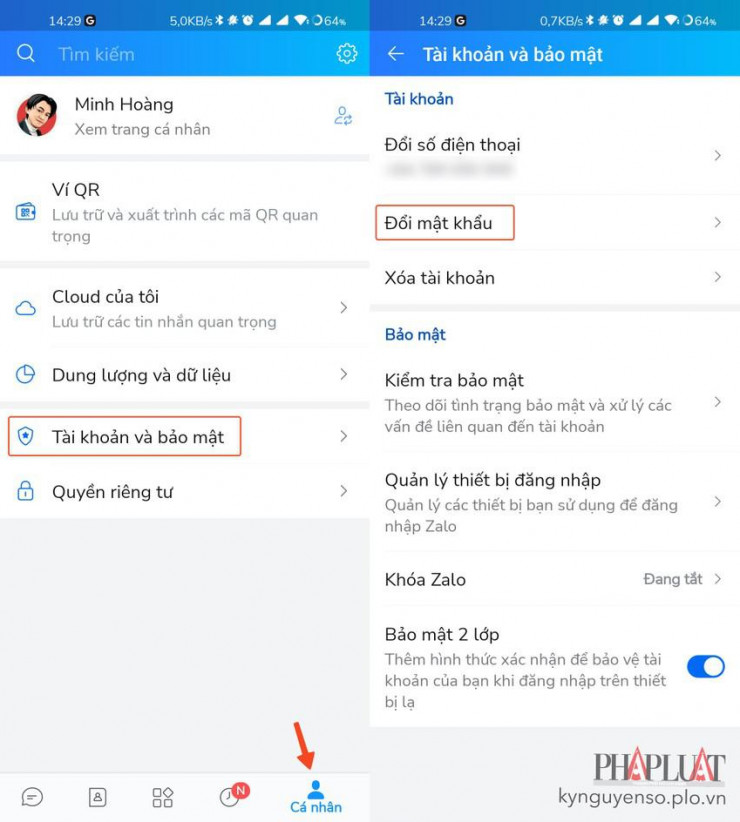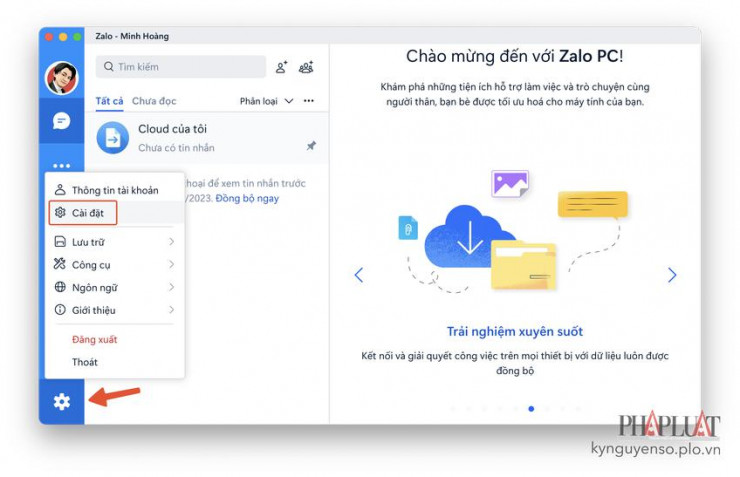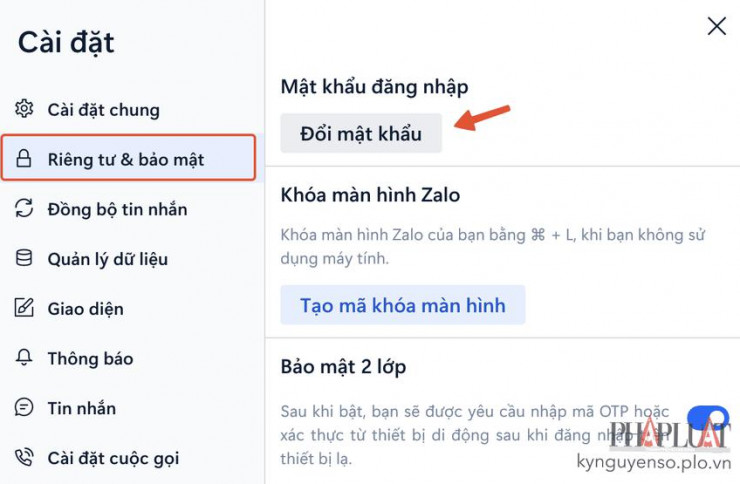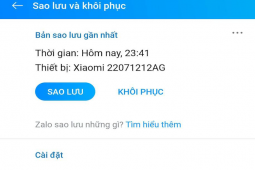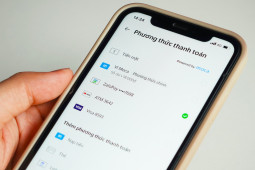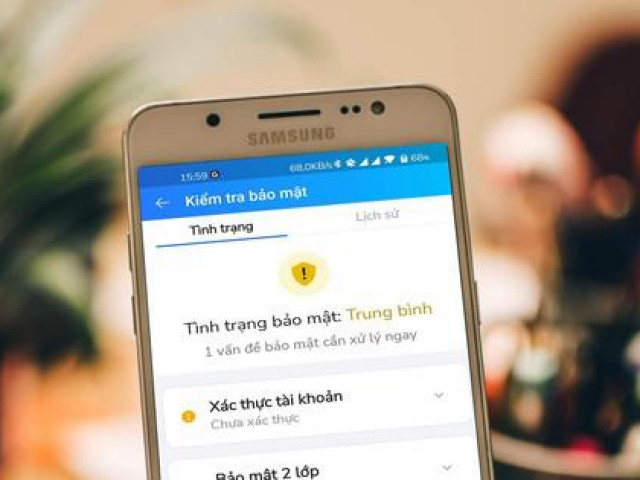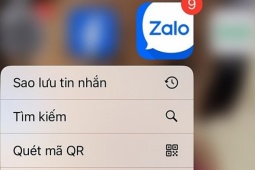Cách đổi mật khẩu Zalo trên điện thoại và máy tính
Việc sử dụng mật khẩu yếu có thể khiến tài khoản của bạn bị xâm nhập trong vòng vài giây. Vậy làm thế nào để đổi mật khẩu Zalo trên điện thoại và máy tính an toàn hơn?
Đa số ai trong chúng ta cũng có rất nhiều tài khoản quan trọng (Facebook, Zalo, Gmail, ngân hàng…) nhưng lại thờ ơ trong việc bảo mật, ví dụ như đặt mật khẩu yếu, sử dụng một mật khẩu cho nhiều tài khoản. Điều này đồng nghĩa với việc tài khoản của bạn sẽ rất dễ bị tấn công hơn.
Theo báo cáo của Forbes, số lượng các cuộc tấn công mạng và vi phạm dữ liệu trong năm 2021 đã tăng 15,1% so với năm trước. Do đó, mọi người đều có khả năng trở thành nạn nhân của tin tặc.
Đặt mật khẩu Zalo mạnh sẽ giúp bạn hạn chế bị mất tài khoản. Ảnh: TIỂU MINH
Cách đổi mật khẩu Zalo trên điện thoại
- Bước 1: Đầu tiên, bạn hãy cập nhật ứng dụng Zalo trên điện thoại lên phiên bản mới nhất thông qua Google Play hoặc App Store.
- Bước 2: Chuyển sang mục Cá nhân - Tài khoản và bảo mật - Đổi mật khẩu.
Cách đổi mật khẩu Zalo trên điện thoại. Ảnh: MINH HOÀNG
- Bước 3: Trong cửa sổ mới hiện ra, người dùng chỉ cần nhập mật khẩu cũ và mật khẩu mới tương ứng. Lưu ý, để đảm bảo an toàn, bạn nên đặt mật khẩu có tối thiểu 8 ký tự trở lên, bao gồm chữ hoa, chữ thường, số và các ký tự đặc biệt.
Một cách khác để tránh trở thành nạn nhân của các cuộc tấn công mạng là sử dụng mật khẩu mạnh được kết hợp từ nhiều thông tin, sau đó bổ sung thêm các con số và kí tự đặc biệt. Ví dụ “những lời dối gian” = nlgd321@.
Cách đổi mật khẩu Zalo trên máy tính
- Bước 1: Đầu tiên, bạn cũng cần cập nhật phần mềm Zalo trên máy tính lên phiên bản mới nhất, sau đó đăng nhập bằng tài khoản tương ứng.
Truy cập vào phần cài đặt Zalo trên ứng dụng. Ảnh: MINH HOÀNG
- Bước 2: Tiếp theo, người dùng chỉ cần bấm vào biểu tượng bánh xe răng cưa ở góc trái bên dưới và chọn Cài đặt.
- Bước 3: Lúc này, bạn chỉ cần tìm đến mục Riêng tư và bảo mật - Đổi mật khẩu, sau đó đặt lại mật khẩu mới. Áp dụng tương tự quy tắc đặt mật khẩu như trên để đảm bảo tài khoản Zalo không bị hack trong tương lai.
Đổi mật khẩu Zalo trên máy tính. Ảnh: MINH HOÀNG
Bên cạnh việc đặt mật khẩu mạnh cho Zalo, bạn cũng nên đăng xuất tài khoản khỏi các thiết bị lạ để tránh bị người khác xâm nhập và đọc lén tin nhắn.
Như vậy là Kỷ Nguyên Số đã hướng dẫn hoàn tất các thao tác đổi mật khẩu Zalo trên điện thoại và máy tính.
Nếu cảm thấy hữu ích, bạn đừng quên chia sẻ bài viết cho nhiều người cùng biết hoặc để lại bình luận khi gặp rắc rối trong quá trình sử dụng.
Tất cả các đoạn chat, video, hình ảnh quý giá trên Zalo có thể sẽ biến mất vĩnh viễn nếu người dùng quên mật khẩu bản sao lưu.
Nguồn: [Link nguồn]